Bạn đang muốn bắt đầu với một Copilot tùy chỉnh nhưng không biết bắt đầu từ đâu? Microsoft Copilot Studio cung cấp các mẫu agent (agent template) được thiết kế sẵn để giúp bạn nhanh chóng khởi tạo. Bài viết này sẽ hướng dẫn bạn chi tiết từng bước để tạo một Copilot cho riêng mình từ các mẫu có sẵn này.
| Agent name | Type | Where available |
|---|---|---|
| Citizen Services | Custom agent | Create page of Copilot Studio |
| EU CBAM Estimator (preview) | Custom agent | Create page of Copilot Studio |
| Financial Insights | Custom agent | Create page of Copilot Studio |
| IT Helpdesk | Custom agent | Create page of Copilot Studio |
| Safe Travels | Custom agent | Create page of Copilot Studio |
| Voice | Custom agent | Create page of Copilot Studio |
| Weather | Custom agent | Create page of Copilot Studio |
| Website Q&A | Custom agent | Create page of Copilot Studio |
| Benefits | Microsoft 365 Copilot agent | Create page of Copilot Studio |
Bước 1: Truy Cập Trang Tạo Mới (Create Page)
Đầu tiên, hãy mở Microsoft Copilot Studio và điều hướng đến trang Create (Tạo mới). Tại đây, bạn sẽ thấy một mục có tên là Explore agents (Khám phá các agent).
Bước 2: Chọn Mẫu Agent Phù Hợp
Trong phần Explore agents, bạn sẽ thấy danh sách các mẫu agent có sẵn như IT Helpdesk, Citizen Services, Financial Insights, v.v.. Hãy chọn một mẫu mà bạn cảm thấy phù hợp nhất với nhu cầu của mình.
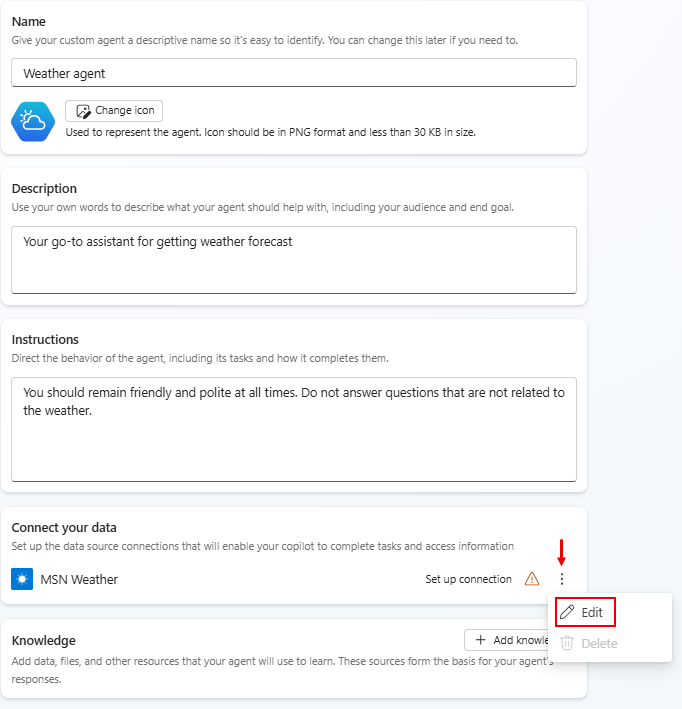
Bước 3: Cấu Hình Thông Tin Cơ Bản Cho Agent
Sau khi chọn một mẫu, bạn sẽ được đưa đến trang cấu hình agent. Tại đây, bạn cần thực hiện các thao tác sau:
- Đặt tên cho agent (Enter a name): Điền tên mà bạn muốn đặt cho Copilot mới của mình.
- Thêm mô tả và hướng dẫn (Description and instructions): Nếu cần, hãy cung cấp mô tả và các chỉ dẫn để agent hoạt động tốt hơn.
- Thay đổi biểu tượng (Change icon): Bạn có thể thay đổi biểu tượng đại diện cho agent bằng cách chọn Change icon.
- Chọn ngôn ngữ chính (Select a primary language): Lựa chọn ngôn ngữ chính mà agent sẽ sử dụng để tương tác.
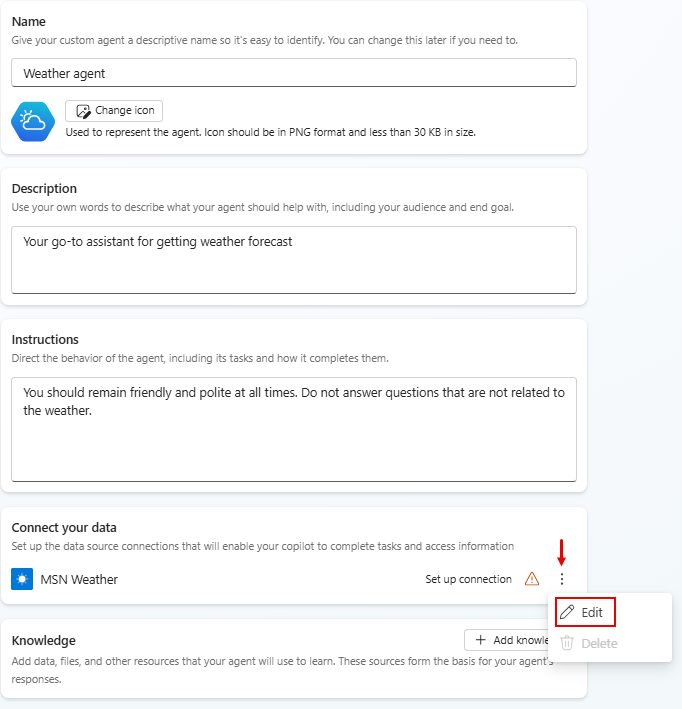
Bước 4: Xác Nhận Kết Nối Dữ Liệu (Data Connection)
Mỗi mẫu agent có thể yêu cầu kết nối dữ liệu riêng. Bạn cần xác nhận kết nối này.
- Nếu bạn cần thiết lập hoặc thay đổi kết nối dữ liệu, hãy nhấp vào biểu tượng ba chấm bên cạnh kết nối và chọn Edit (Chỉnh sửa).
- Trên trang Connection setup (Thiết lập kết nối), nếu bạn đã hài lòng với kết nối được liệt kê, hãy chọn Confirm (Xác nhận) hoặc đăng nhập nếu được yêu cầu.

Bước 5: Thêm Nguồn Kiến Thức (Tùy chọn)
Nếu bạn muốn agent của mình có thêm kiến thức từ các nguồn khác, bạn có thể chọn Add knowledge (Thêm kiến thức) để bổ sung.
Bước 6: Hoàn Tất và Tạo Agent
Sau khi đã hoàn tất tất cả các cấu hình trên trang, hãy nhấn nút Create (Tạo) ở đầu trang để bắt đầu quá trình tạo agent mới của bạn.
Bước 7: Kiểm Tra (Test) và Tinh Chỉnh
Khi agent đã được tạo xong, bạn có thể bắt đầu kiểm tra nó.
- Chọn Test ở đầu trang để mở cửa sổ trò chuyện thử nghiệm.
- Gửi các câu hỏi và yêu cầu để kiểm tra câu trả lời của agent.
- Bạn có thể tiếp tục tinh chỉnh agent của mình nếu muốn trong trang Overview (Tổng quan).
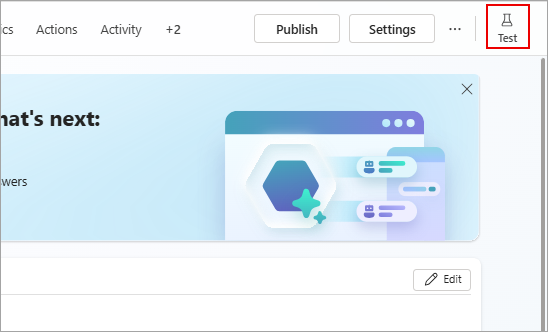
Bước 8: Xuất Bản (Publish)
Khi bạn đã hài lòng với hoạt động của agent, bước cuối cùng là xuất bản nó. Chọn Publish ở đầu trang để đưa agent của bạn vào hoạt động.
Lưu ý: Các hoạt động như xuất bản (publish) và cấu hình xác thực (authentication) có thể mất thêm vài phút để sẵn sàng sử dụng.
Chúc mừng bạn đã tạo thành công một Copilot tùy chỉnh từ mẫu có sẵn! Giờ đây bạn có thể tích hợp nó vào các ứng dụng và kênh giao tiếp của mình để hỗ trợ người dùng một cách hiệu quả.













































































































































